article紹介記事
ソフトウェアを紹介いただきました
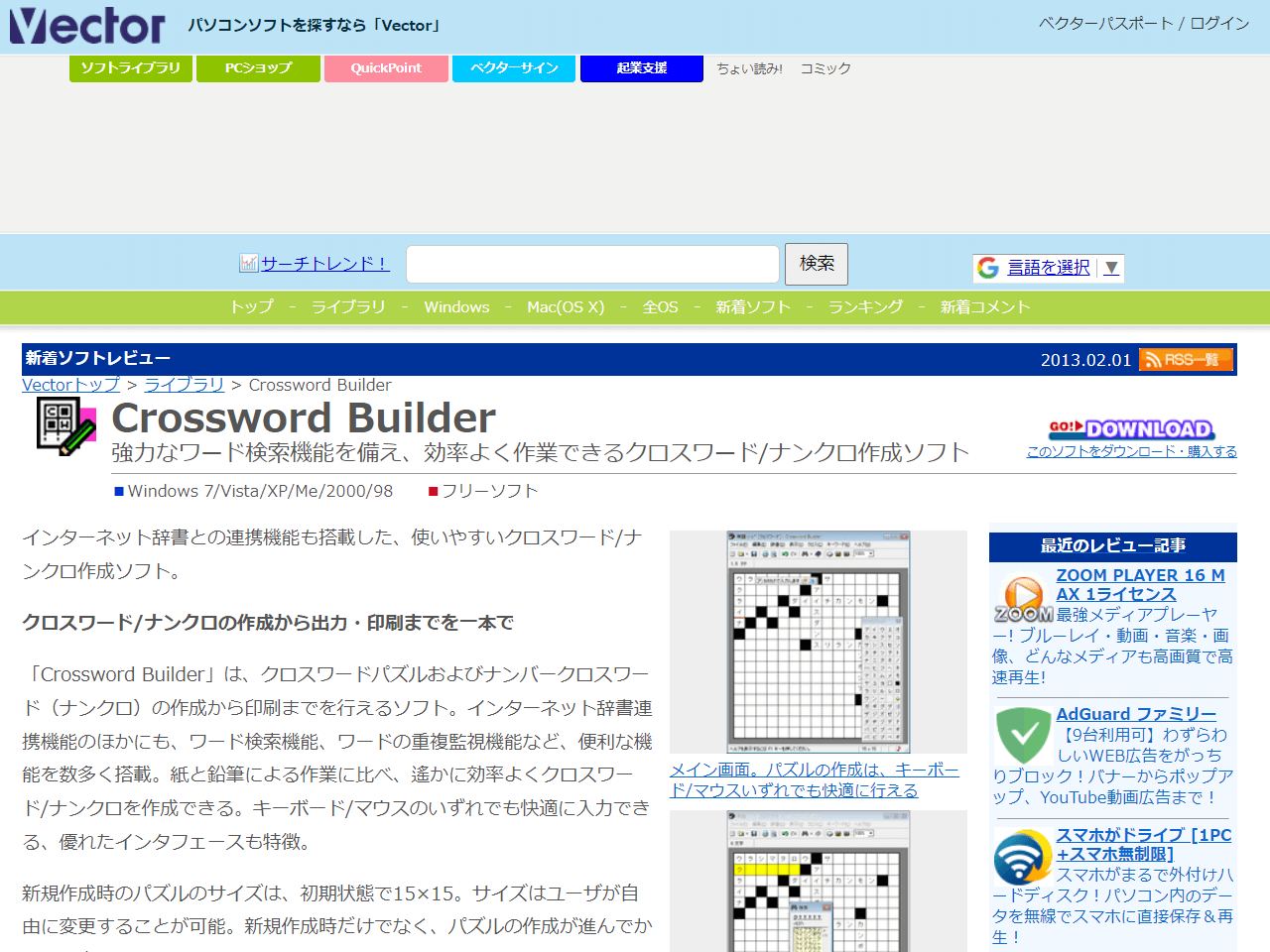
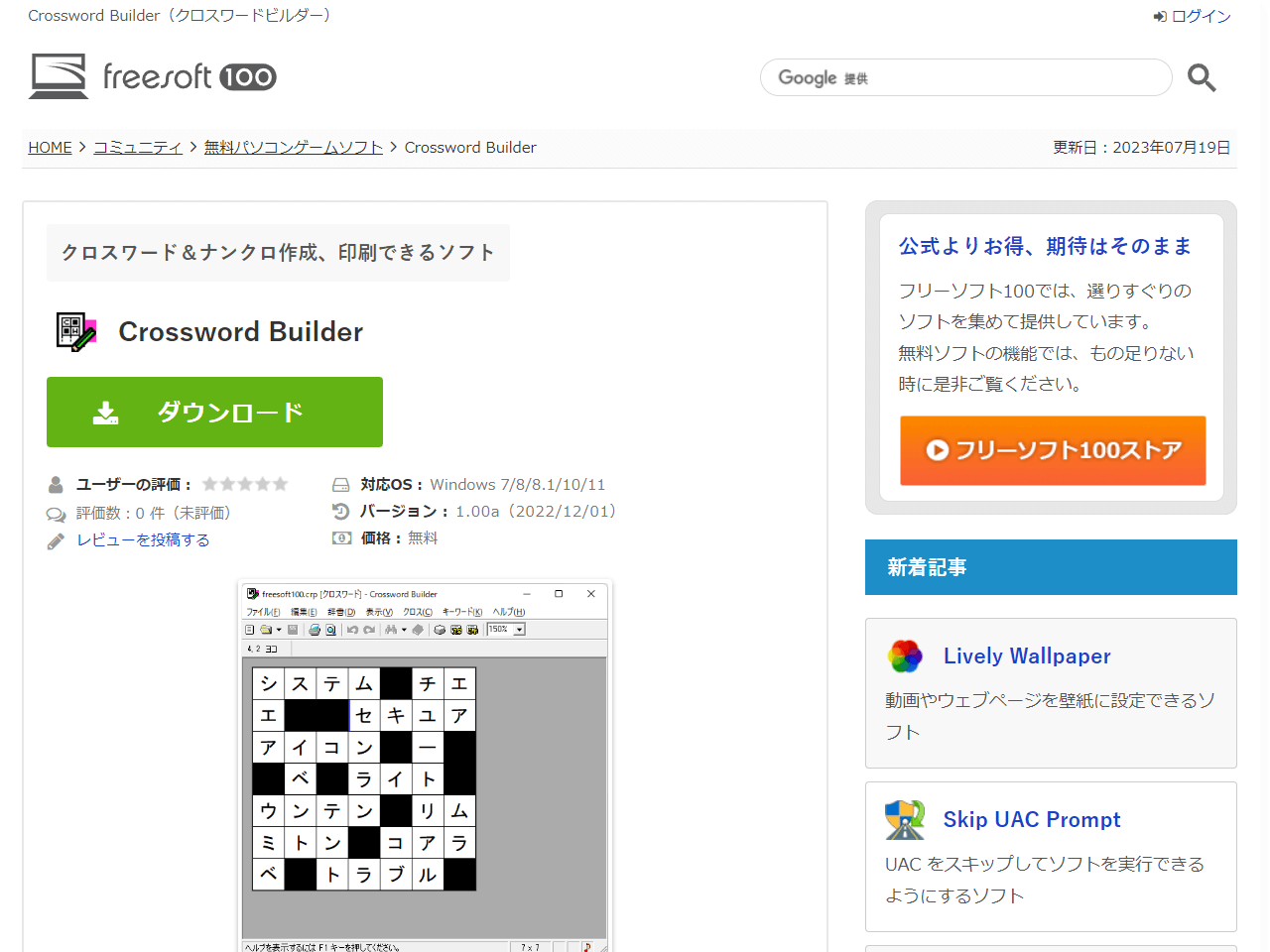
クロスワード&ナンクロ作成、印刷できるソフト|フリーソフト100 様
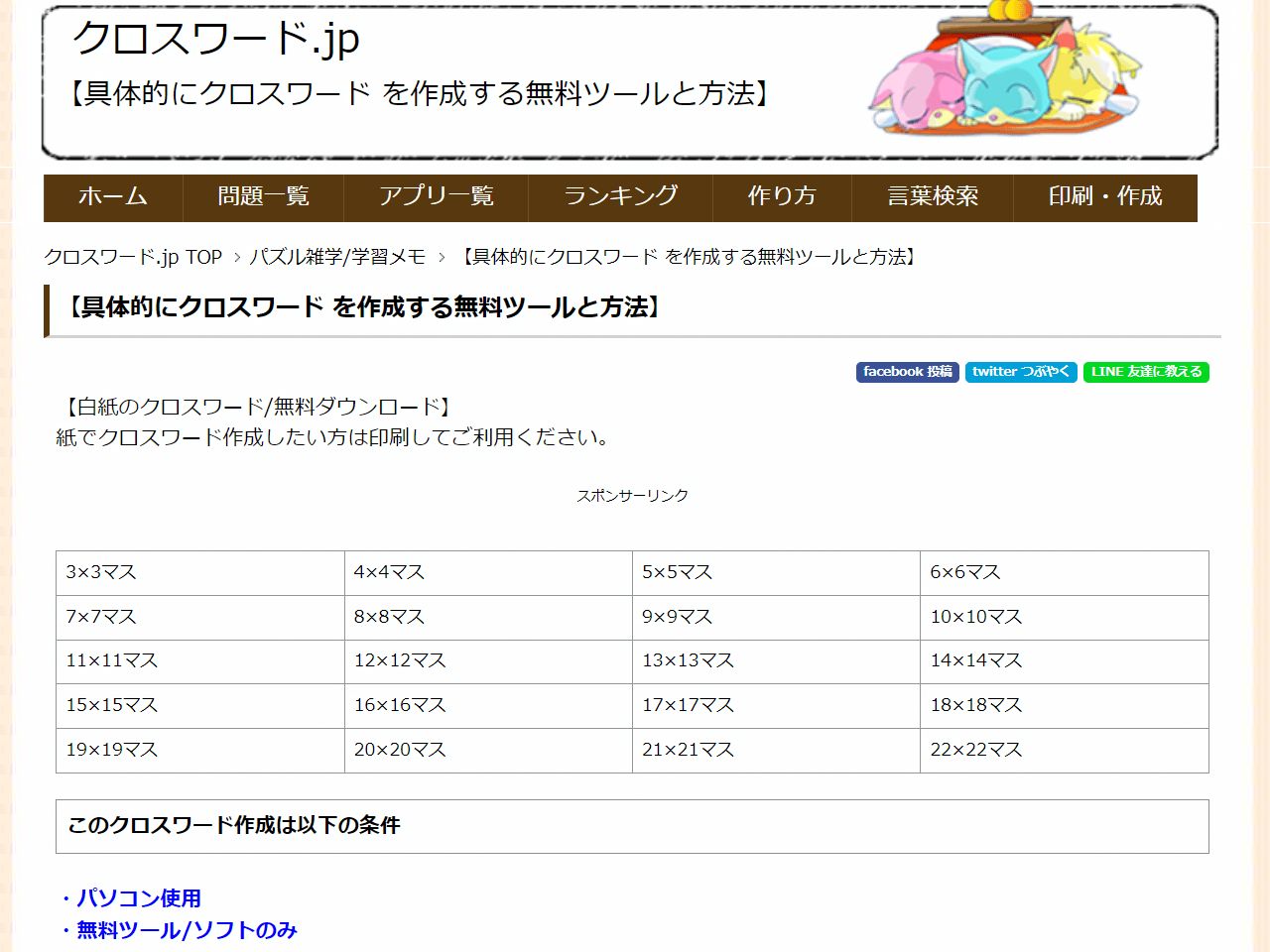
具体的にクロスワード を作成する無料ツールと方法|クロスワード.jp 様

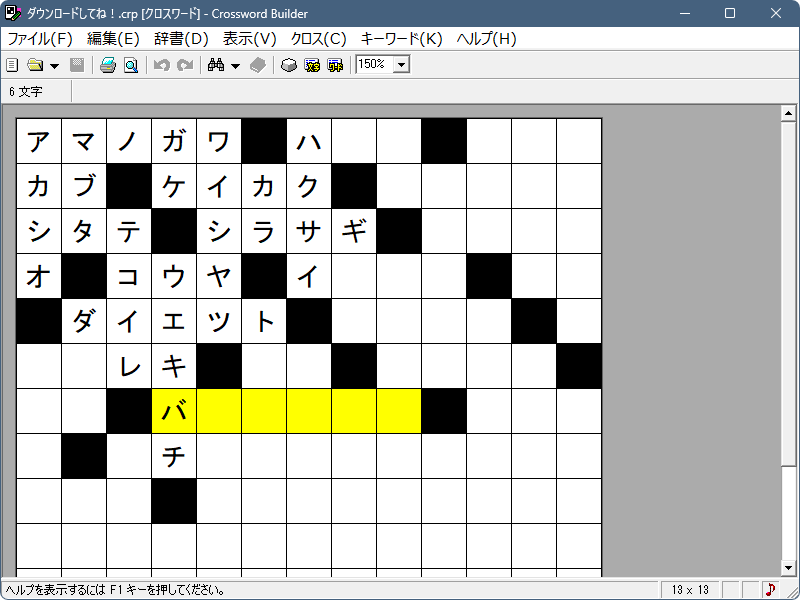
パズル作家の声を取り入れた、クロスワード&ナンクロ作成ソフト!
対応OS: Windows
動作には別途 VB 6.0 ランタイム が必要
オリジナルナンクロ集 (2013/2/20)
ダウンロードしたソフトウェア圧縮ファイル「CB100a.zip」を展開します。
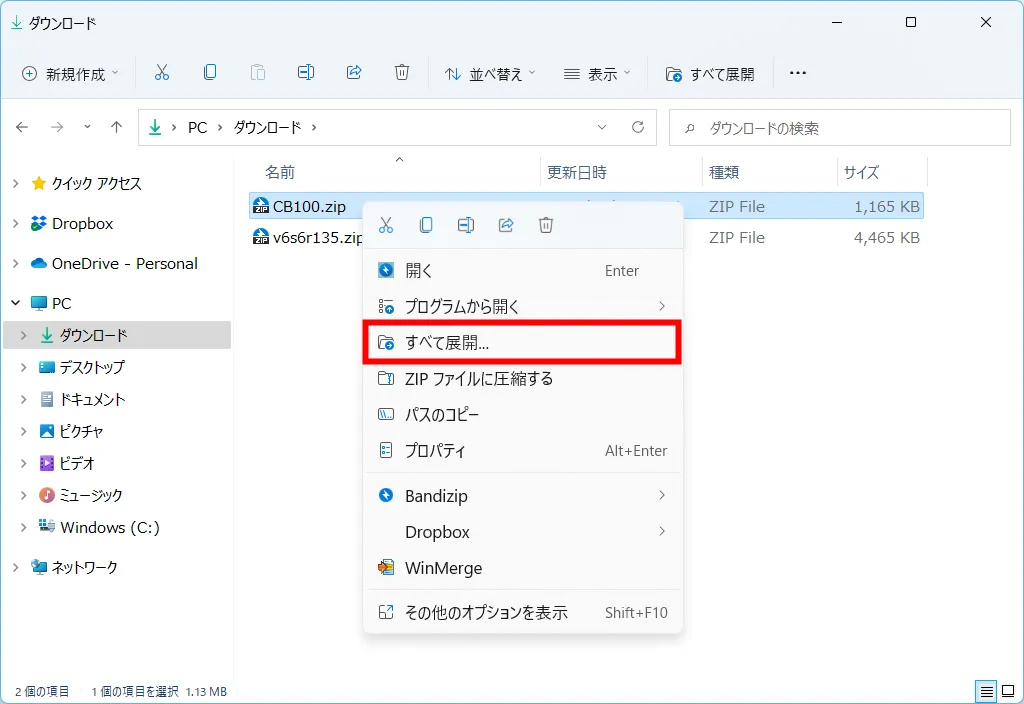
CB100a.zipを右クリックし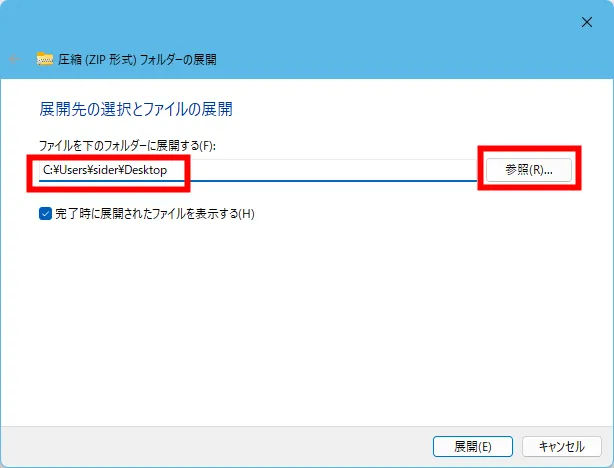
デスクトップを指定します。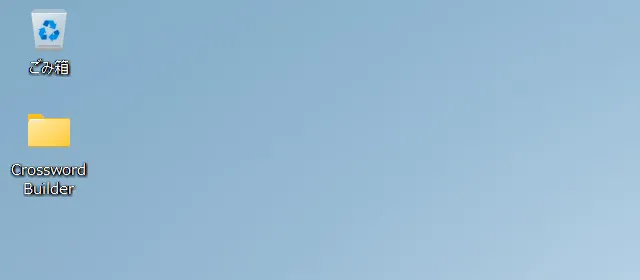
デスクトップにファイルが展開されました。VB 6.0 ランタイムのセットアップ用ファイル「v6s6r135.zip 」を展開します。
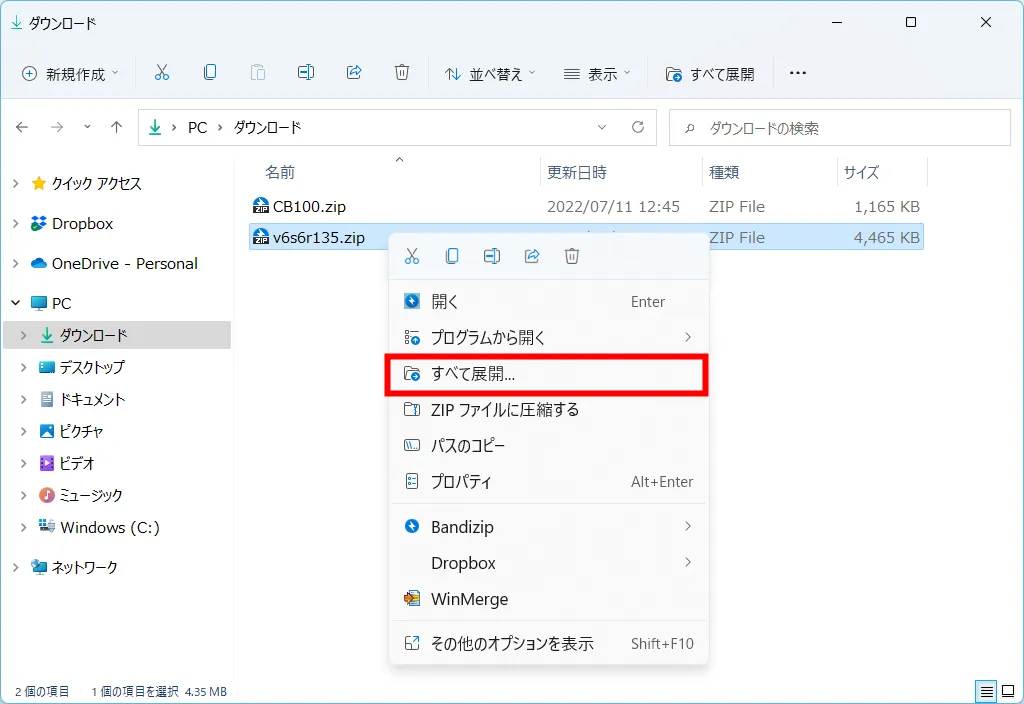
v6s6r135.zipを右クリックし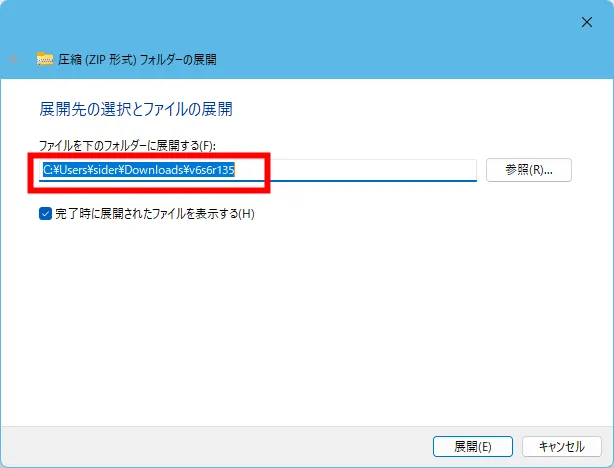
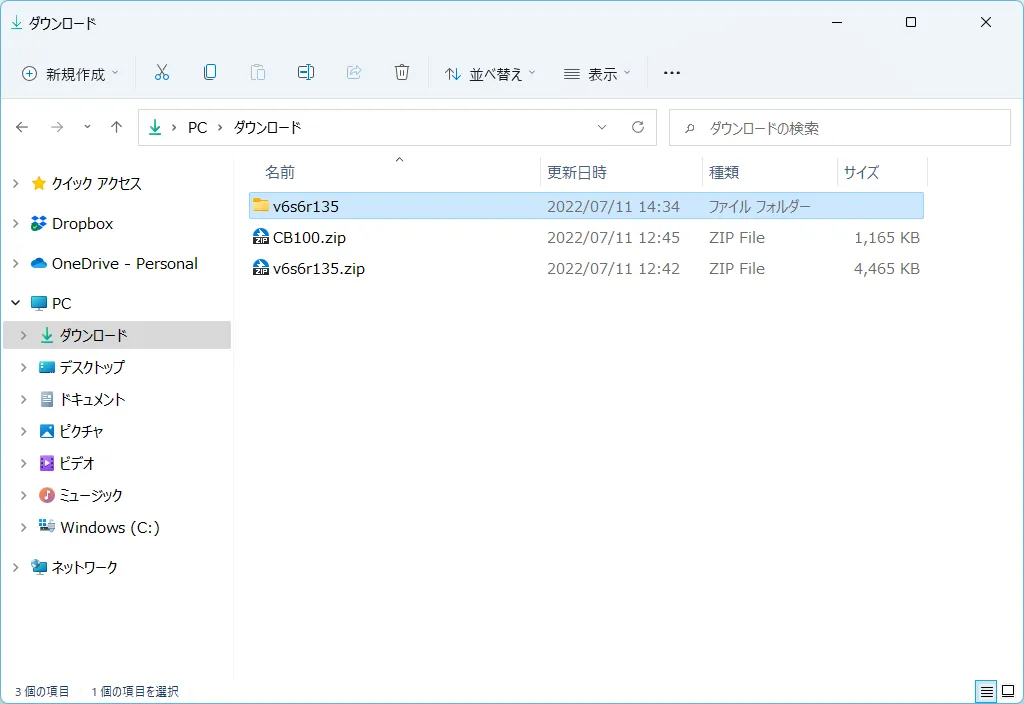
v6s6r135 フォルダが作られ、「VB6.0ランタイム」とは、Microsoft VisualBasic 6.0 で制作されたソフトウェアの起動に必要な、システムファイル集です。
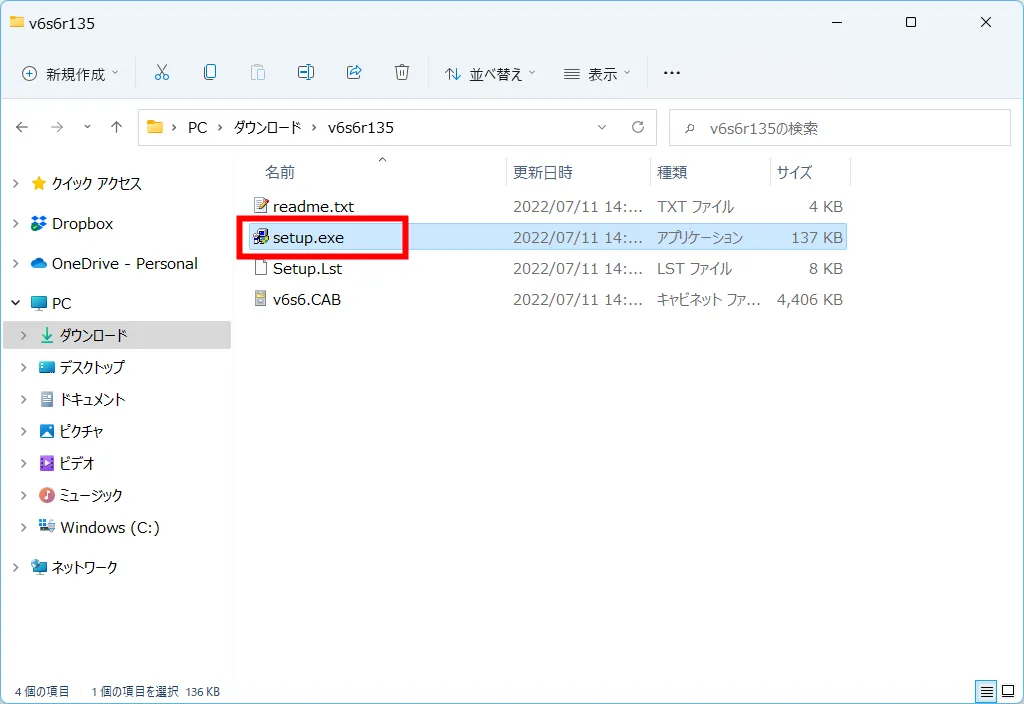
v6s6r135 フォルダ内のsetup.exeを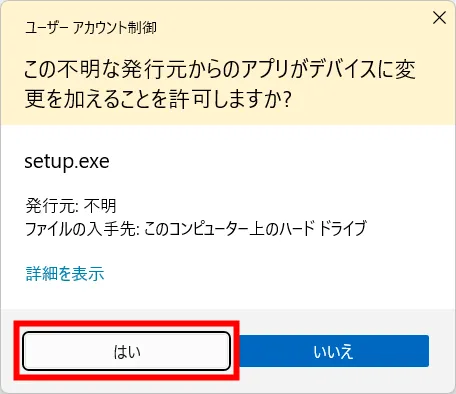
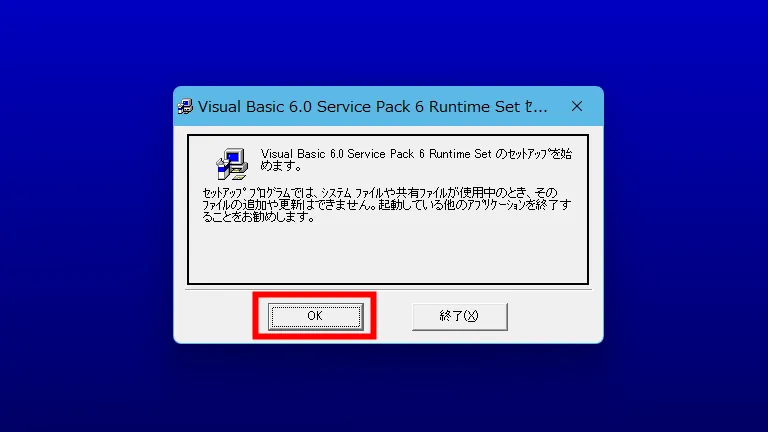
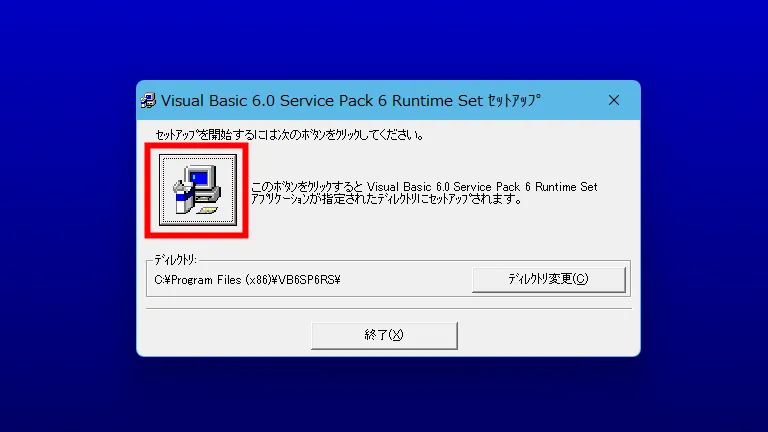
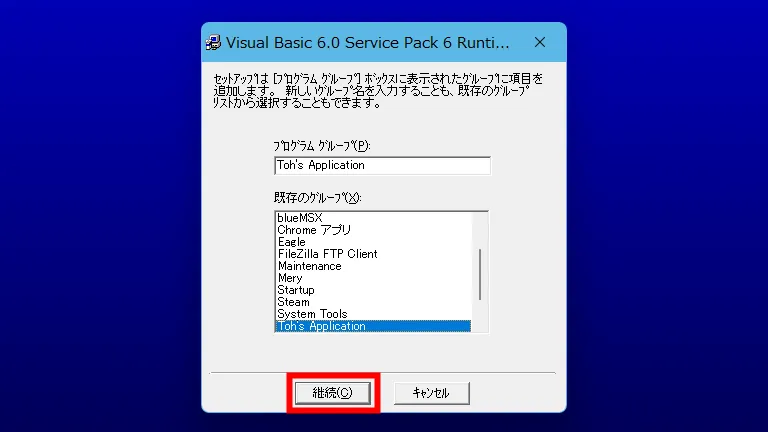
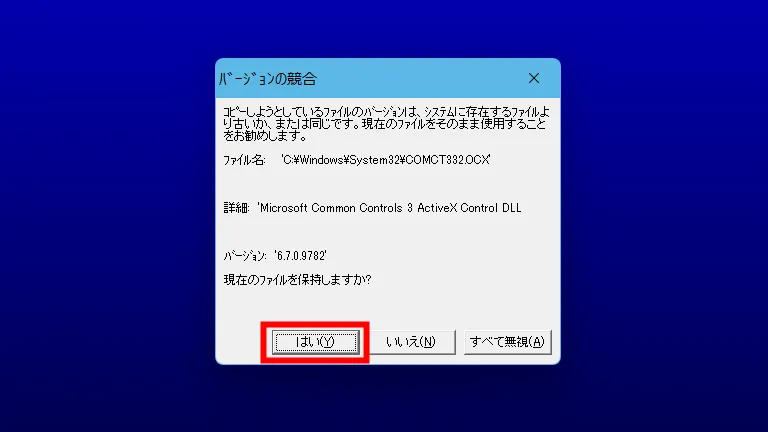
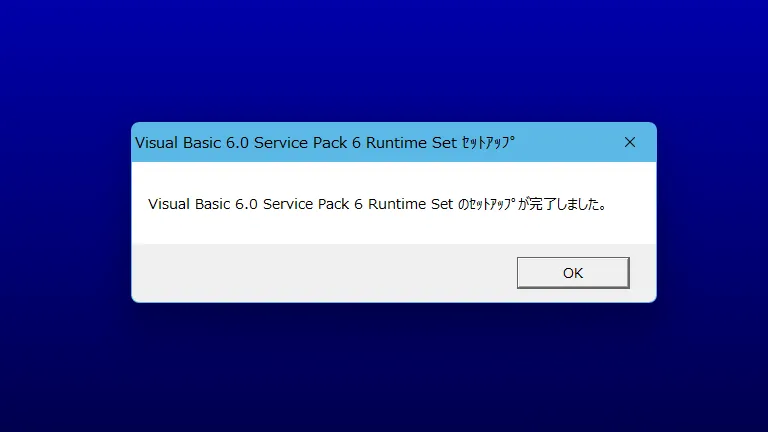
VB6.0ランタイムインストーラは削除しなくても特に問題ありませんが、PC にプログラムが残っていると気になるかもしれません。
Crossword Builder の動作を確認できたらインストーラは不要なので、ここではその削除手順を解説します。
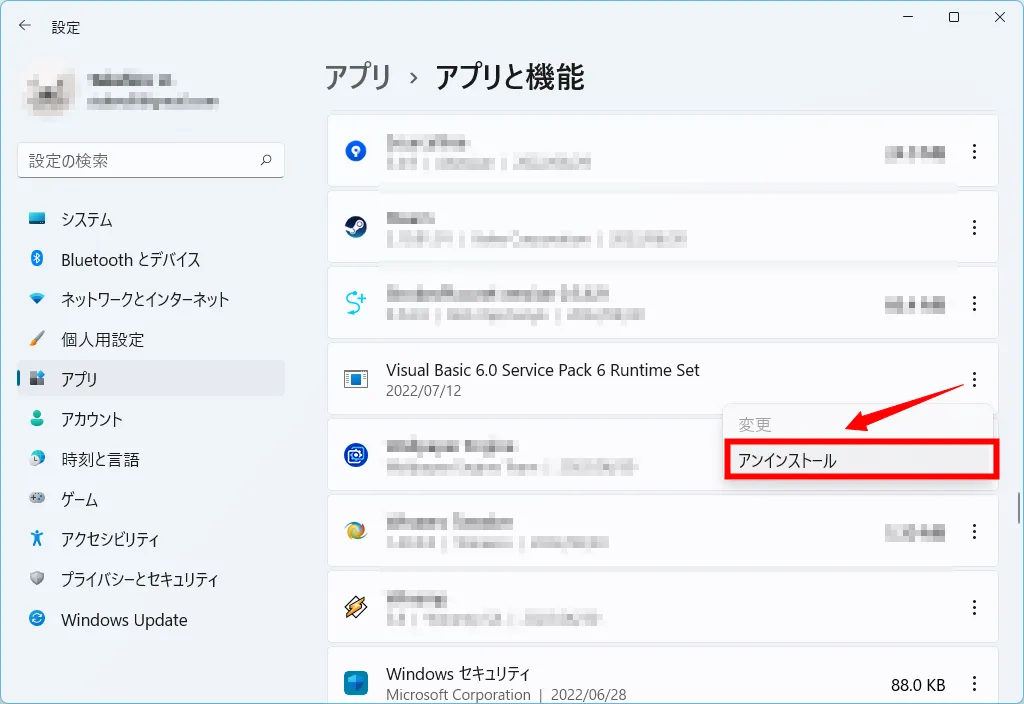
windows+I)を開き、

Crossword Builder が必要なくなったときはCrossword Builder フォルダごとごみ箱に入れます。
システムに不要なファイルを作成していませんので、これでアンインストールは完了です。
ソフトウェアを起動するにはCBuilder.exeをダブルクリックします。
(必要に応じてCrossword Builder フォルダを任意の場所に移動したり、CBuilder.exeへのショートカットを作成したりしておくといいでしょう)
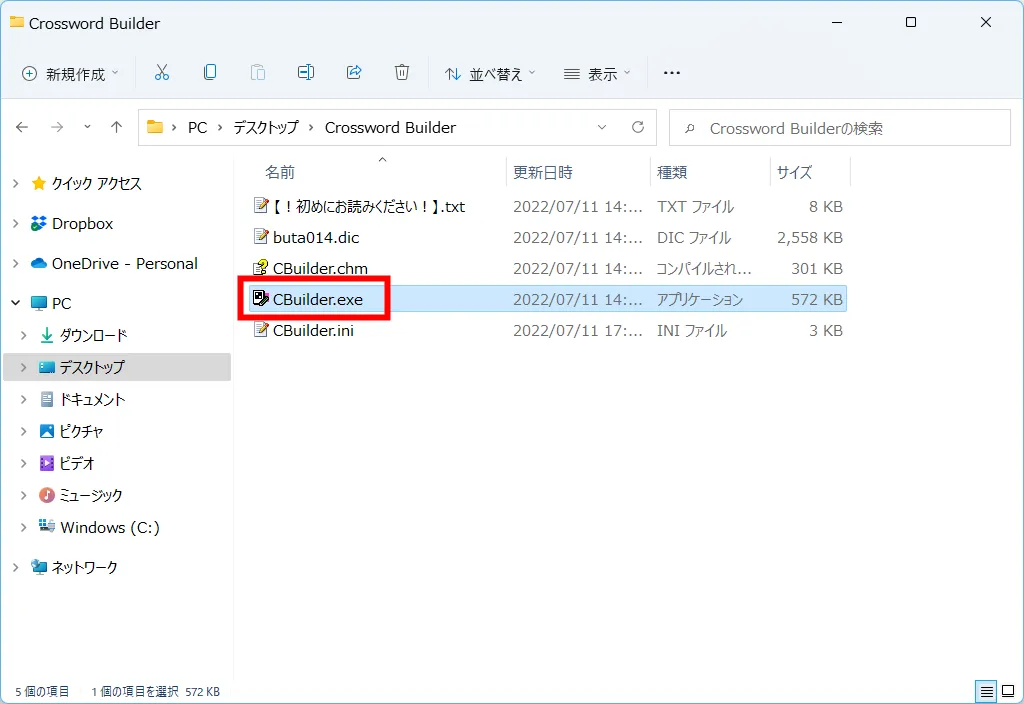
CBuilder.exeをダブルクリックして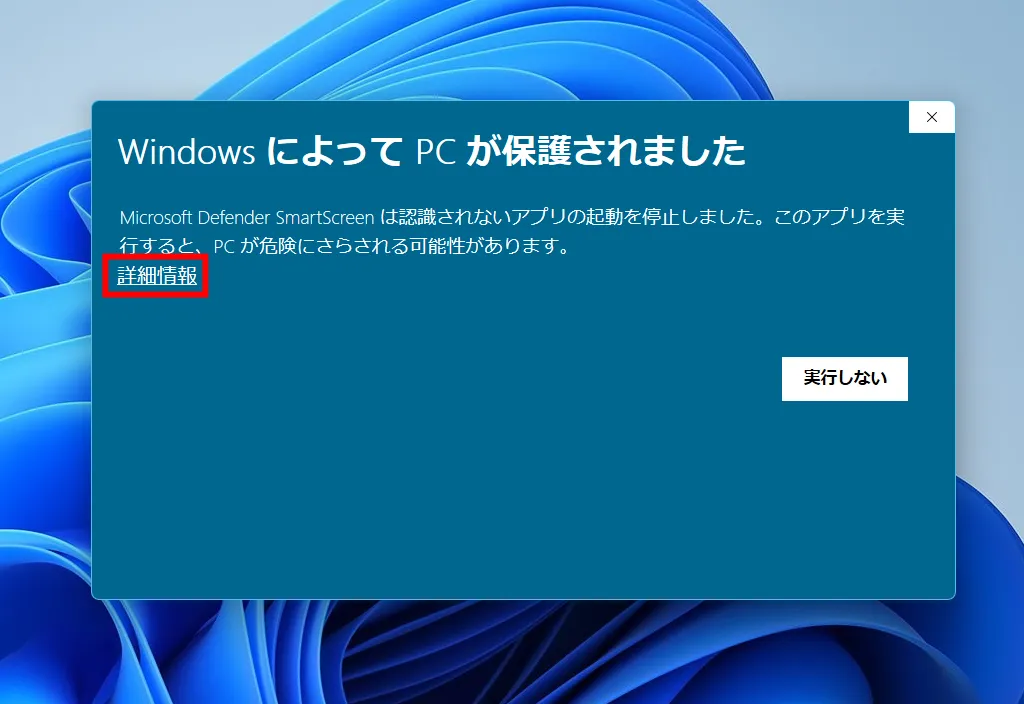
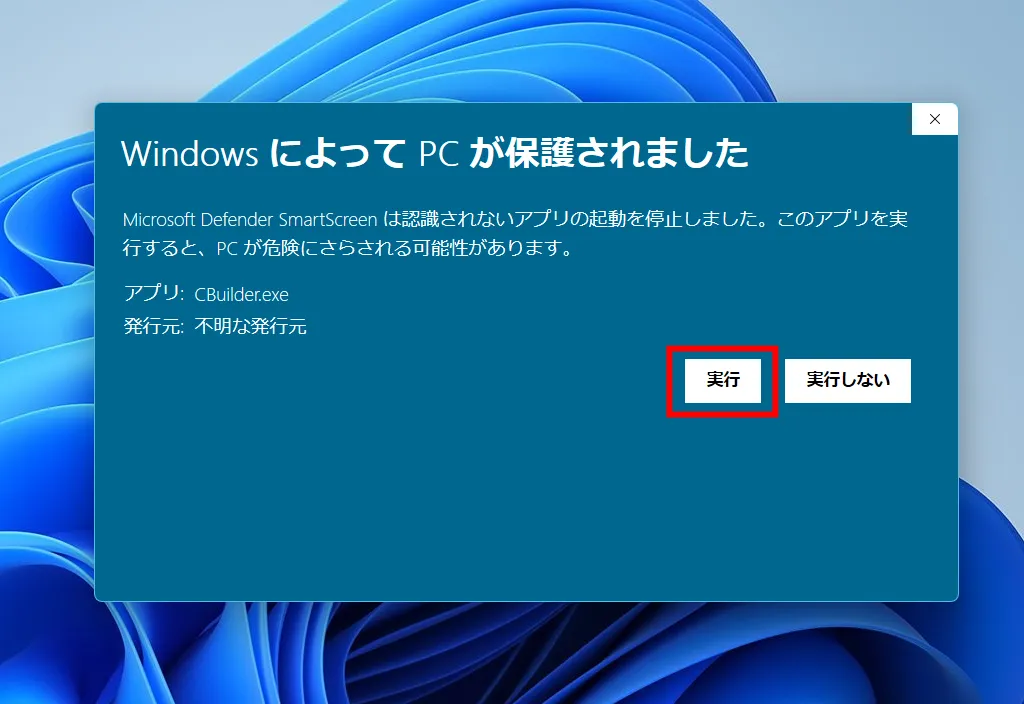
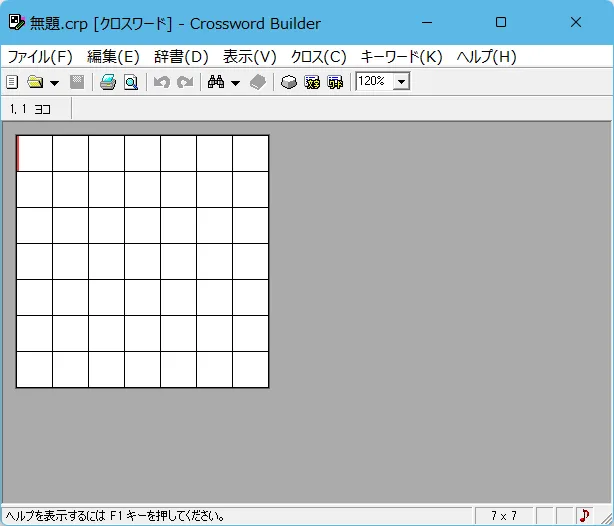
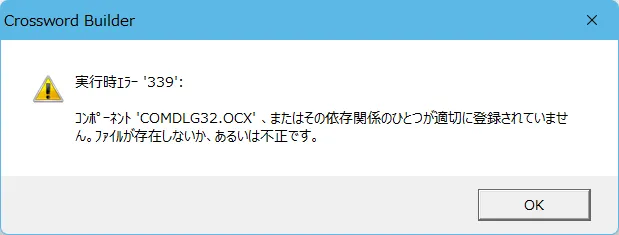
同梱のヘルプファイルに加えて、公式オンラインマニュアル も参照ください。
ヘルプを開くには、ヘルプメニューの「目次」を押します。白紙しか表示されないときは、Windows のセキュリティ機能が HTMLヘルプファイルをブロックしている可能性があります。
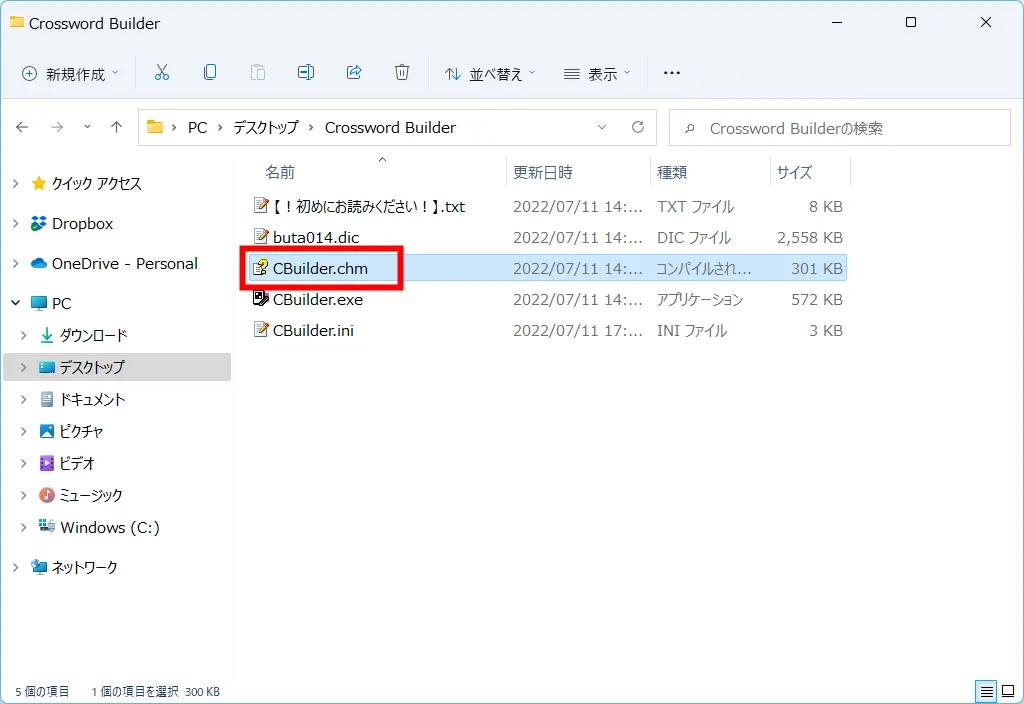
CBuilder.chmをダブルクリックして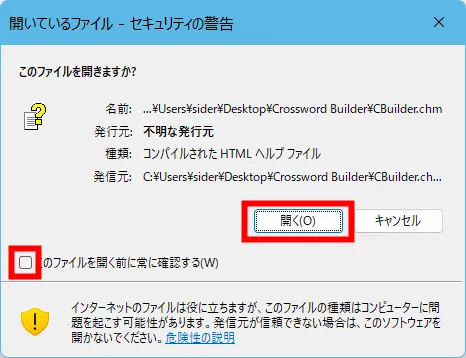
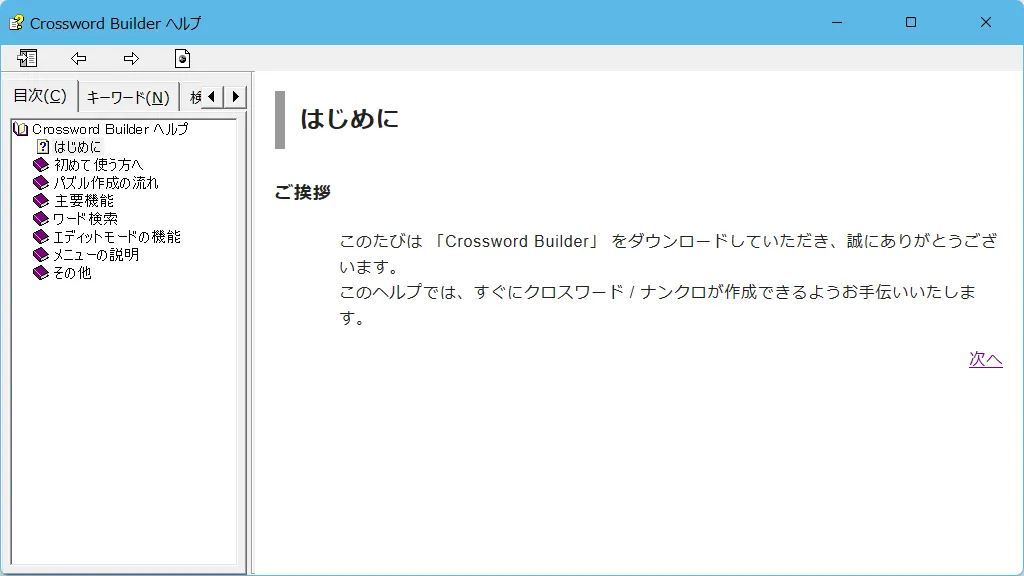
ソフトウェアを紹介いただきました
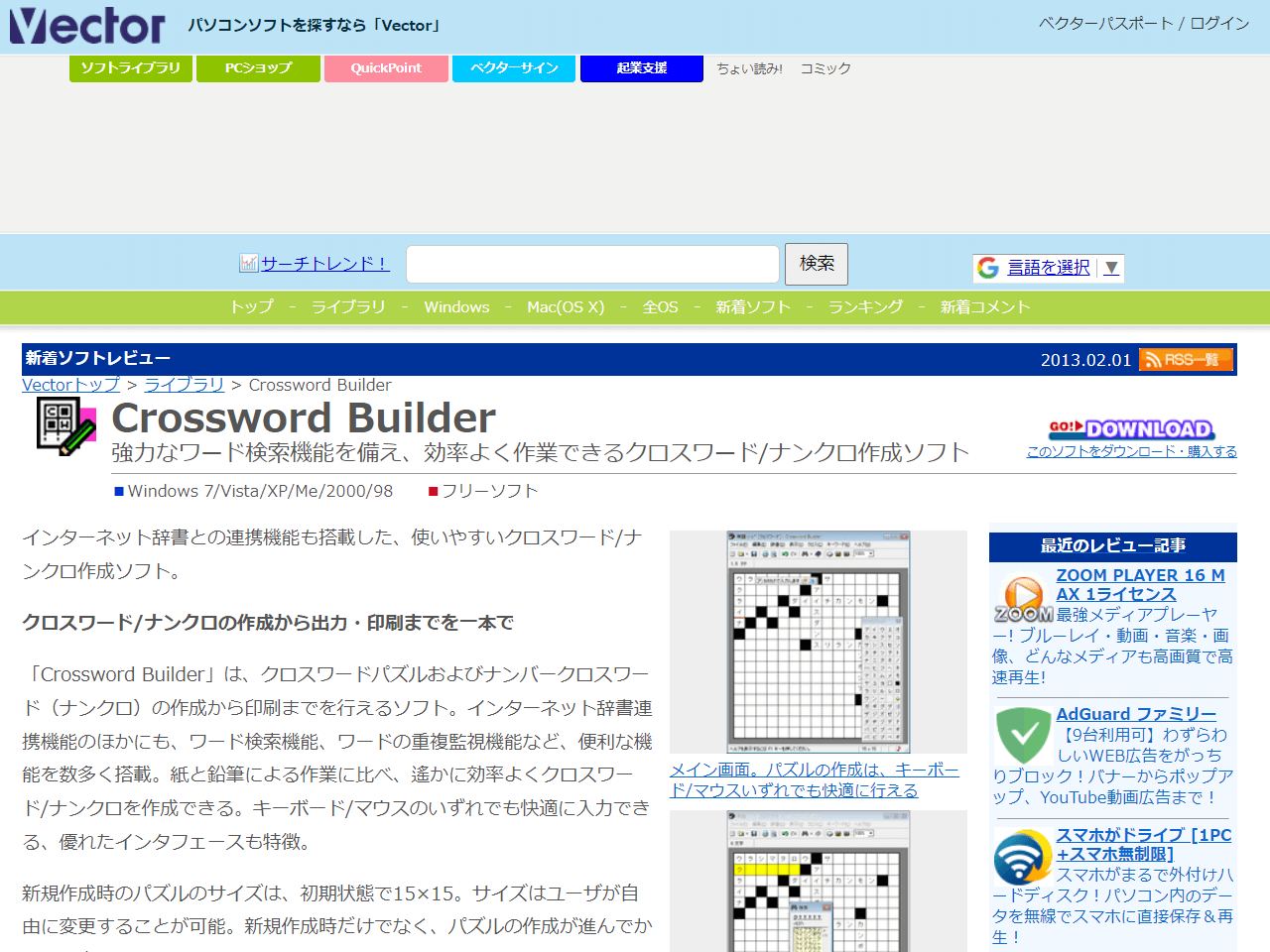
強力なワード検索機能を備え、効率よく作業できるクロスワード/ナンクロ作成ソフト |Vector 様
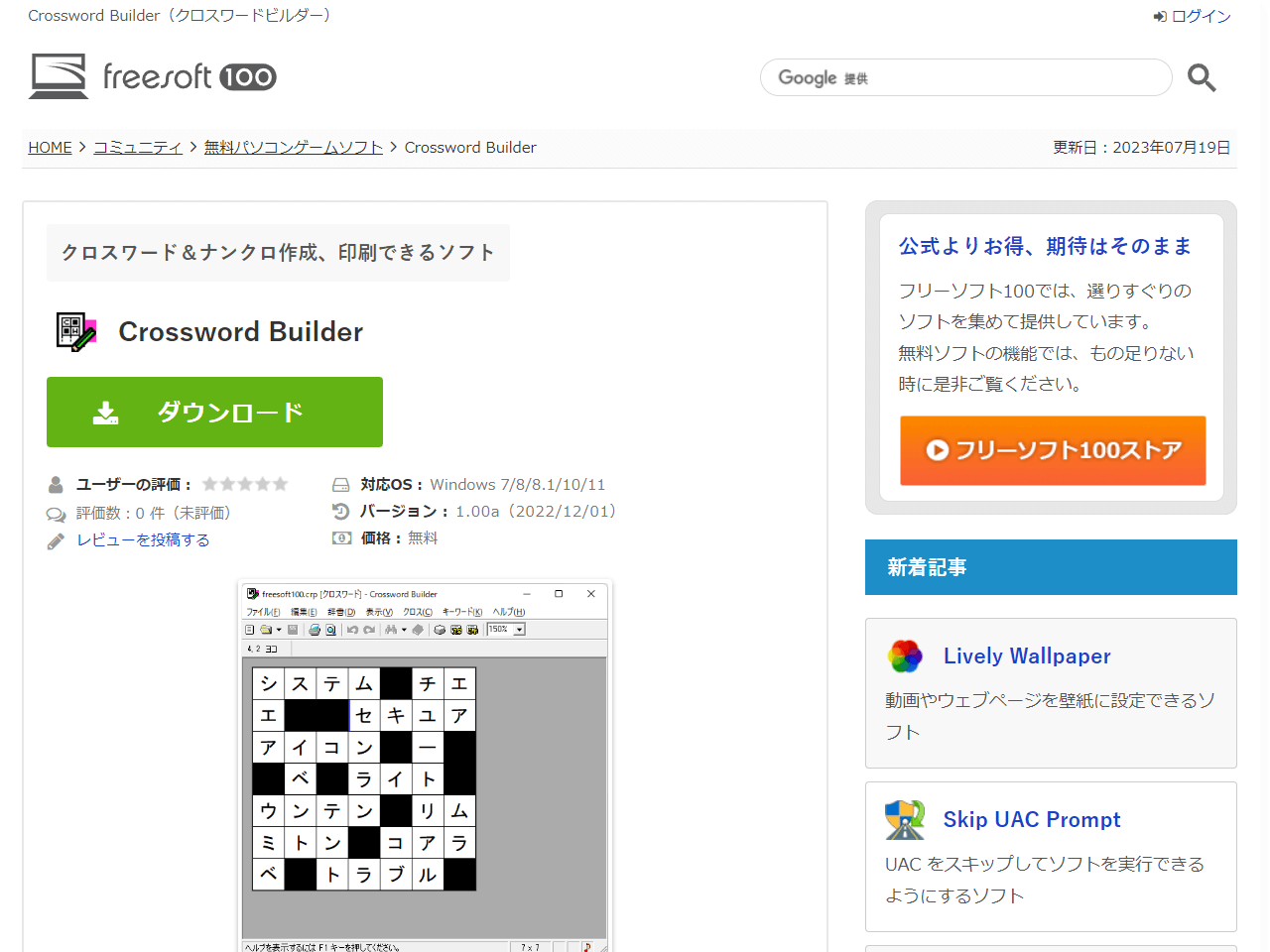
クロスワード&ナンクロ作成、印刷できるソフト |フリーソフト100 様
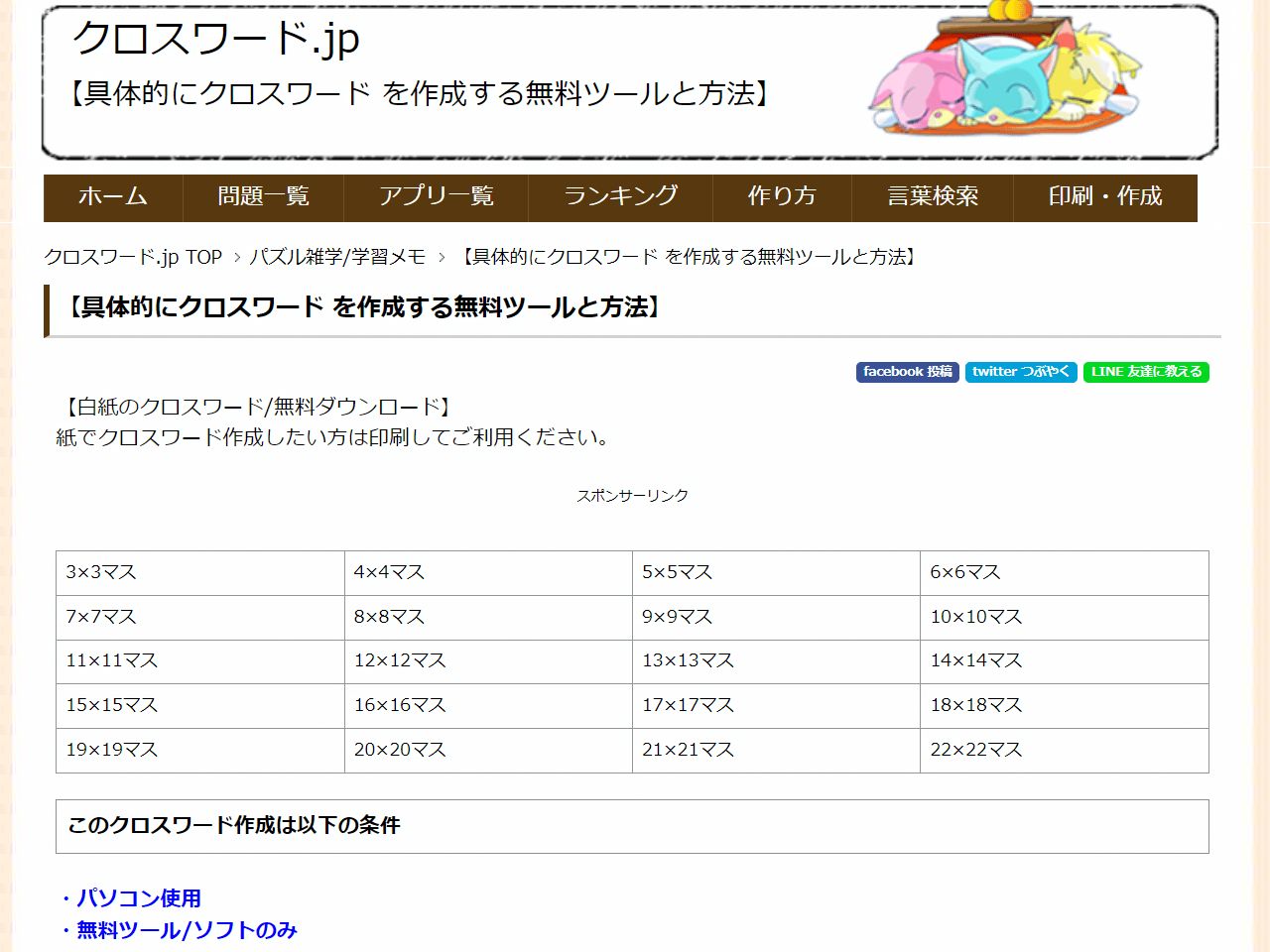
具体的にクロスワード を作成する無料ツールと方法 |クロスワード.jp 様
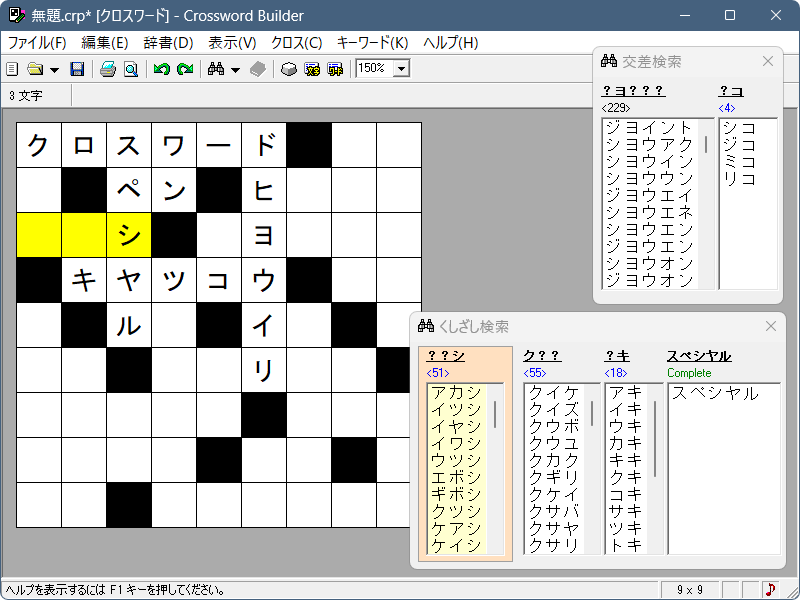
交差検索、くしざし検索とワイルドカード検索。「豚辞書 第14版」を標準で同梱し、独自のテーマ辞書も登録できます。
カナパレット、黒マスのシンメトリー配置、単語の重複使用アラート、ほか。かゆいところに手が届く機能が盛りだくさん。
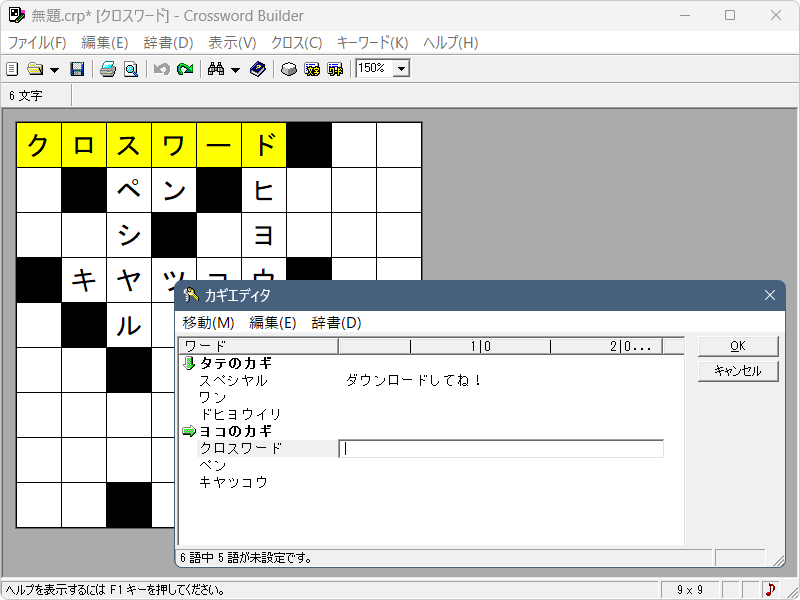
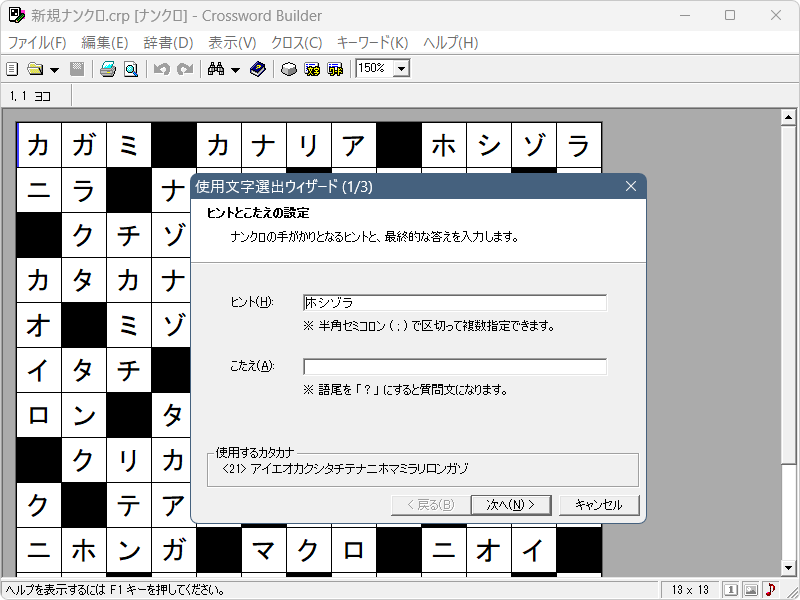
ナンバリング / 使用カナ選出ウィザード、漢字ナンクロ向けの強調表示など。パズル作家らと意見を交わし、ソフトを作り上げました。
CBuilder.ini を同梱することで、初回起動時の設定を一部変更しました
Shift+Ctrl+スペース(左/右クリック)でマス目を色付け/解除しますCtrl+Enterで検索ウインドウへフォーカスが移動するのを修正Ctrl+Tを割り当てたEnterを押下するとエラーが出るバグを修正 (v1.20)Ctrl+CでリストをクリップボードにコピーできるようにしたDelete、右クリックメニューから取り消せるようにしたCtrl+QShift+Ctrl+QCtrl+]Ctrl+[Ctrl+\Tab移動が正しく行われるように修正nccr.exe.manifestの同梱を廃止Ctrlを押しながらクリックすると、ハイライト表示が残ってしまう不具合を修正Ctrl+F4Shift+Ctrl+F4Ctrl+UCtrl+AF8)、1回使用を強調(F7)、サウンド使用(F9)とともにステータスバーから切替えれるようにしたCtrl+右クリックで同文字フォーカスCtrl+左クリックで累積文字フォーカスnccr.iniに保存するようにしたcrp(作成ファイル)の上書き確認をし、診断するようにした無題.crp に変更